Vložte začiarkavacie políčko do programu Microsoft Word
Čo vedieť
- Vloženie ozdobných odrážok: Vyberte Domov > Odrážky > Definujte novú odrážku > Symbol.
- Ak chcete pridať funkčné odrážky: Vyberte Súbor > možnosti > Prispôsobiť pásku > Hlavné karty > Vývojár > Ovládacie prvky > Zaškrtávacie políčko Kontrola obsahu.
Tento článok vysvetľuje, ako vložiť dva typy začiarkavacích políčok do dokumentu programu Word: začiarkavacie políčka, ktoré sú iba dekoratívne a sú užitočné v tlačených dokumentoch a začiarkavacích políčkach, ktoré je možné skontrolovať elektronicky v dokument. Tento návod sa vzťahuje na Word 2010 a vyššie v operačných systémoch MacOS alebo Windows.
Vložiť začiarkavacie políčka pre tlačené dokumenty
Umiestnenie začiarkavacích políčok do dokumentu výlučne na vizuálne účely, či už na papieri alebo na obrazovke, je jednoduchý proces. V programe Word k nim nemôžete pridať začiarknutie.
Vyberte umiestnenie v dokumente programu Word.
Vyberte Domov ak ešte nie je vybratá.
Vyberte rozbaľovací zoznam priložený k Odrážky tlačidlo.
Keď Bullet Library sa zobrazí kontextové okno, vyberte Definujte novú odrážku.
The Definujte novú odrážku zobrazí sa dialógové okno, ktoré prekryje hlavné okno programu Word. Vyberte Symbol.
-
Posúvajte sa zoznamom symbolov, kým nenájdete symbol vhodný na použitie ako začiarkavacie políčko, pričom ho vyberte jedným kliknutím. Ak nevidíte možnosť, ktorá sa vám páči, vyberte inú hodnotu z Písmo rozbaľovací zoznam – napríklad Webdings—na prezeranie ďalších skupín symbolov.
Microsoft Word podporuje špeciálne znaky ako sú odrážky, symboly autorských práv a ochranných známok, rôzne štýly šípok a súvisiace glyfy.
-
Vyberte OK keď si si vybral.
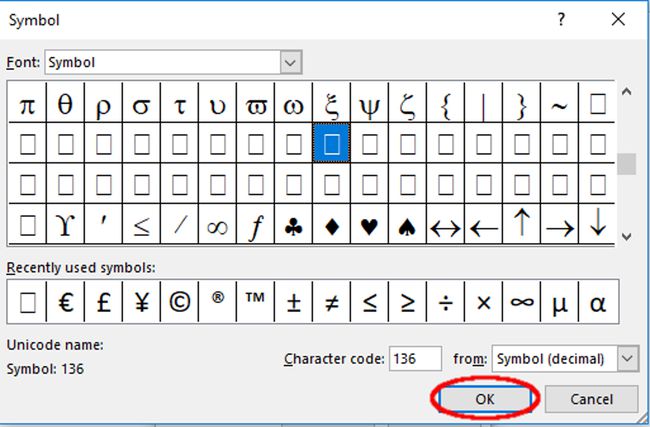
Lifewire / Scott Orgera Od Definujte novú odrážku rozhranie, vyberte OK. Ak ste postupovali podľa pokynov správne, začiarkavacie políčko by sa teraz malo pridať do vášho dokumentu.
Vložte začiarkavacie políčka pre elektronické dokumenty
Okrem vizuálneho symbolu podporuje Word funkčné začiarkavacie políčka. Tieto sú užitočné pre online kontrolné zoznamy alebo iné typy formulárov, ktoré vyžadujú interakciu používateľa.
Vyberte Súbor > možnosti.
V Možnosti programu Word dialógové okno, vyberte Prispôsobiť pásku.
Pod Prispôsobte si stuhu, vyber Hlavné karty možnosť z rozbaľovacej ponuky.
-
Nájdite Vývojár možnosť a vyberte + na rozšírenie zoznamu. Začiarknite vedľa Vývojár raz začiarknutím príslušného políčka.

Vyberte + vedľa označenej možnosti Ovládacie prvky, čím rozširuje aj svoj zoznam.
Vyberte Zaškrtávacie políčko Kontrola obsahu a vyberte OK pre návrat do hlavného rozhrania programu Word.
Aktivujte Vývojár karta, teraz pridaná do hlavnej ponuky v hornej časti obrazovky.
V Ovládacie prvky sekciu, vyberte zaškrtávacie políčko ikonu.
-
Do dokumentu by sa teraz malo vložiť nové začiarkavacie políčko.

Ako zmeniť symbol začiarkavacieho políčka
V predvolenom nastavení sa v začiarkavacom políčku zobrazí X, keď naň niekto klikne. Tento symbol je možné zmeniť spolu s mnohými ďalšími atribútmi nového zaškrtávacieho políčka. Vyberte ho a potom vyberte Vlastnosti. Odtiaľto môžete upraviť vzhľad začiarknutých aj nezačiarknutých symbolov, ako aj správanie samotného začiarkavacieho políčka pri použití vo vašom elektronickom dokumente.

